Visualize Espaços de Trabalho no Zoho Analytics
Você pode visualizar todos os espaços de trabalho que foram criados por você ou compartilhados por outras pessoas na página inicial do Zoho Analytics. Sua página inicial do Zoho Analytics seria semelhante à apresentada abaixo.
Página inicial do Zoho Analytics
1. Onde encontro os espaços de trabalho que crio?
Todos os espaços de trabalho aos quais você tem acesso serão listados na guia Espaços de trabalho da página inicial do Zoho Analytics. Clique em Propriedade para visualizar os espaços de trabalho que você criou.
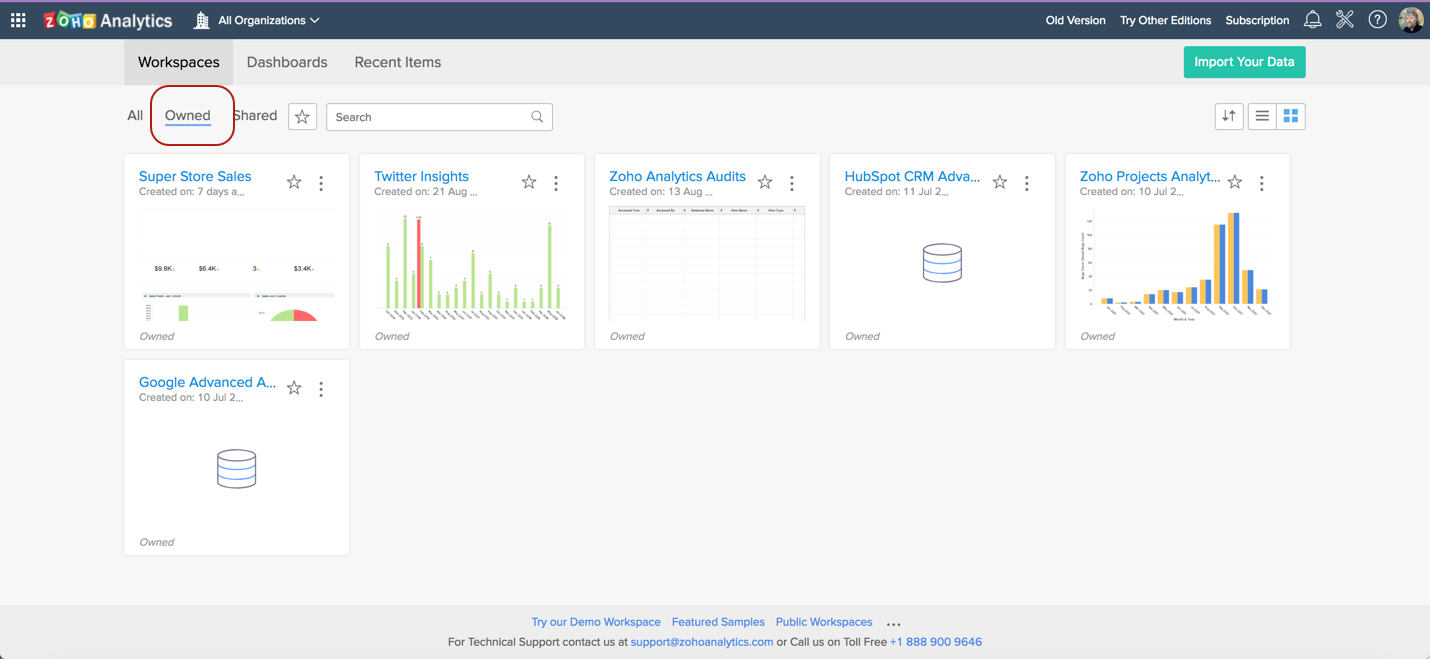
2. Como vejo os espaços de trabalho compartilhados comigo?
Todos os espaços de trabalho aos quais você tem acesso (incluindo aqueles compartilhados com você) serão listados na guia Espaços de trabalho da página inicial. Clique em Compartilhado para visualizar os espaços de trabalho que são compartilhados com você. O proprietário de cada espaço de trabalho compartilhado será mencionado no ícone do espaço de trabalho correspondente.
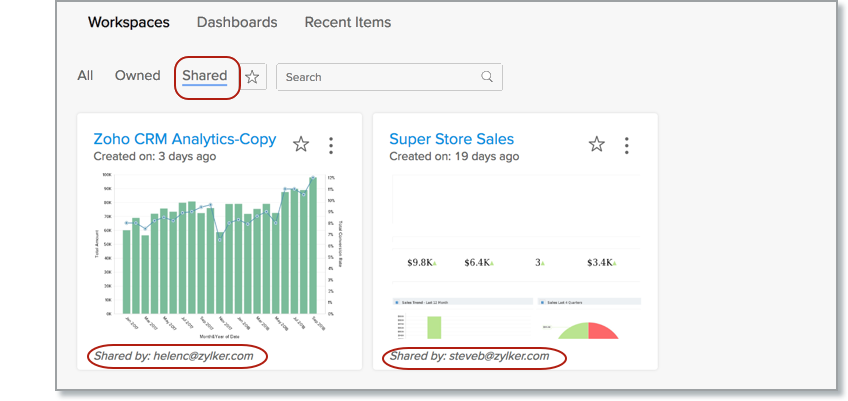
3. Onde encontro meus painéis?
Todos os painéis aos quais você tem acesso (incluindo aqueles compartilhados com você) são listados na guia Painéis da página inicial. Você pode optar por visualizar os Dashboards criados por você ou compartilhados com você, navegando até as guias correspondentes. Você também pode optar por listar os painéis em um espaço de trabalho específico selecionando o espaço de trabalho aplicável no menu suspenso Todos os espaços de trabalho.
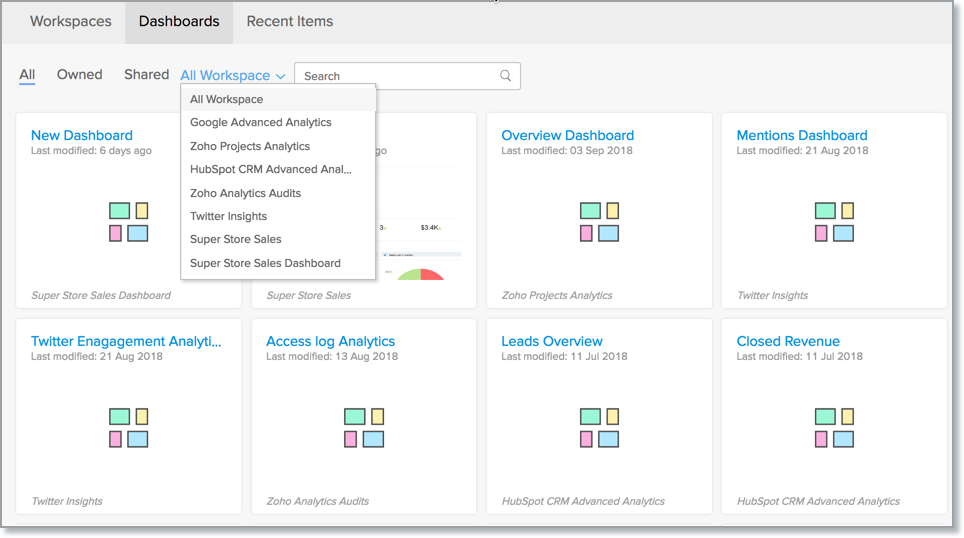
4. Alguns dos Espaços de Trabalho Compartilhados não estão listados na guia Compartilhado. Como faço para visualizá-los?
Isso pode acontecer quando você selecionou uma organização específica. Quando você selecionar uma organização, apenas os espaços de trabalho dessa organização serão listados. Você pode optar por visualizar todos os espaços de trabalho nas organizações selecionando Todas as Organizações.
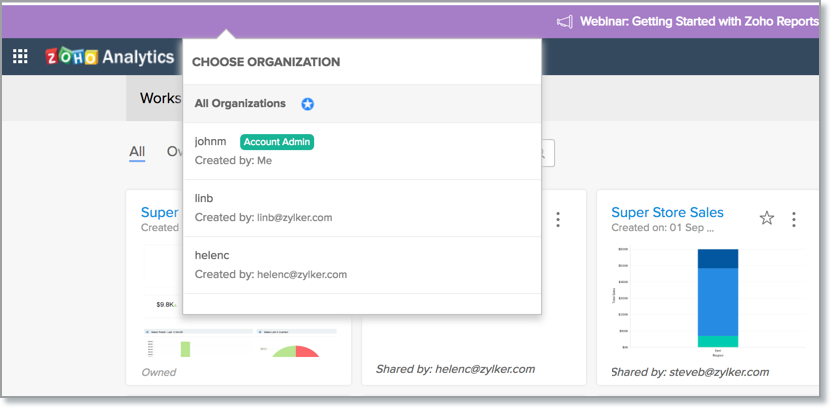
5. Posso renomear um espaço de trabalho?
Sim, você pode renomear um espaço de trabalho. Você precisa do privilégio de administrador da conta para fazer isso. Siga as etapas abaixo para renomear um espaço de trabalho:
1. Clique no ícone Mais Ações do Espaço de Trabalho que deseja renomear;
2. Selecione Renomear área de trabalho;

3. A caixa de diálogo Renomear área de trabalho será aberta. Modifique o nome e a descrição do espaço de trabalho conforme necessário;
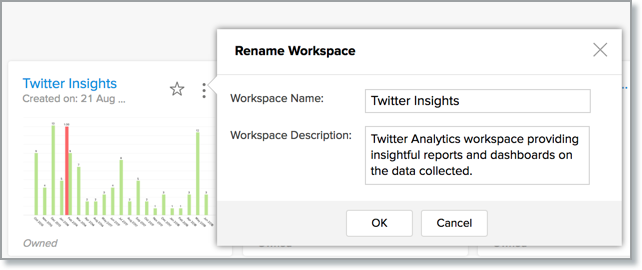
4. Clique OK. O espaço de trabalho será renomeado.
6. Posso deletar o Workspace?
Sim, você pode excluir um espaço de trabalho. Você precisa do privilégio de administrador da conta para fazer isso. Siga as etapas abaixo para excluir um espaço de trabalho:
1. Clique no ícone Mais Ações do Espaço de Trabalho que deseja excluir;
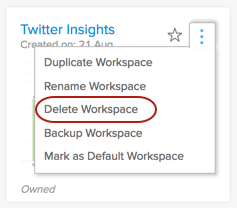
2. Uma mensagem de alerta será exibida para confirmar a ação;
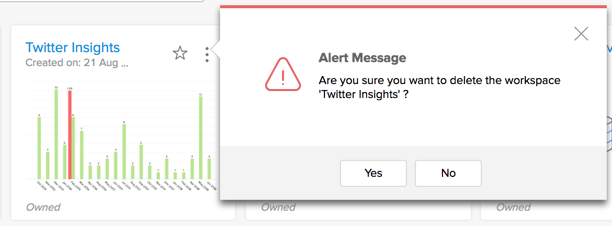
3. Clique em Sim para excluir o espaço de trabalho.
7. Posso fazer backup dos meus espaços de trabalho?
O Zoho Analytics permite que você faça backup dos dados disponíveis em seu espaço de trabalho. A opção Workspace Backup fará backup dos dados das tabelas e consultas SQL das tabelas de consulta. Os dados de backup podem ser baixados do URL listado. Não é feito backup dos relatórios e painéis. Você pode usar esse recurso se quiser ter uma cópia local de seus dados.

Observação:
- O Zoho Analytics é executado em dispositivos de rede redundantes para evitar qualquer ponto único de falha em qualquer nível da rede interna;
- O backup dos dados do usuário é feito periodicamente em vários servidores, ajudando a proteger os dados em caso de falha de hardware ou desastre. Assim, seus dados permanecerão seguros em nossos servidores. No caso de qualquer problema de sistema não forçado, nós o ajudaremos a restaurar seus dados do nosso lado. Clique para saber mais;
- Este recurso de backup é recomendado para ser usado apenas se você quiser ter um arquivo de seus dados.
8. Como faço backup dos dados no meu espaço de trabalho?
Siga as etapas abaixo para fazer backup dos dados em um espaço de trabalho:
1. Clique no ícone Mais Ações do Espaço de Trabalho do qual você deseja fazer um backup de dados;
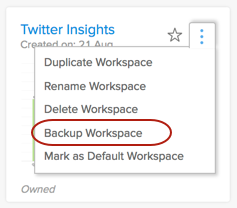
2. Selecione Fazer backup do espaço de trabalho;
3. A caixa de diálogo Configurações de backup será aberta;
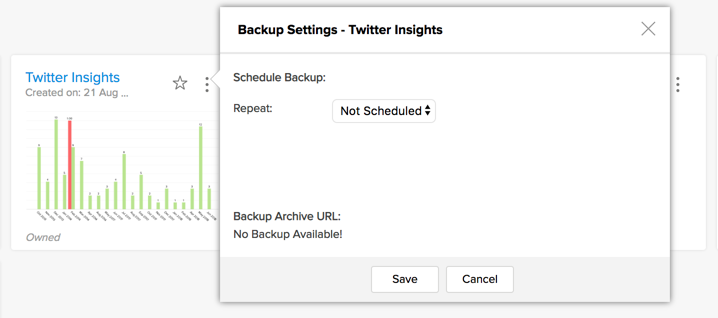
4. Você pode optar por agendar seu backup em um intervalo periódico. Especifique o intervalo para fazer backup de seus dados no menu suspenso Repetir. As opções disponíveis são:
- Não agendado;
- Diariamente;
- Semanalmente uma vez;
- Mensalmente uma vez;
5. Especifique o dia ou data para os dados de backup;
6. Clique em Salvar. Os dados são copiados, você pode baixar o arquivo de backup clicando no link de data ao lado do URL de arquivamento de backup.
As últimas 3 versões dos dados de backup estarão disponíveis para download. O arquivo mais recente estará no mesmo URL/link, facilitando assim a marcação ou o download. Versões mais antigas serão excluídas.

Nota:
Você também pode fazer backup de dados do Workspace na guia Backup na página Configurações do Workspace. Os backups também podem ser configurados no nível da conta.
9. Posso copiar meu espaço de trabalho?
Sim, o Zoho Analytics permite que você copie o espaço de trabalho usando a opção Duplicar espaço de trabalho. O espaço de trabalho pode ser copiado apenas dentro da mesma organização.
Você pode optar por Duplicar o espaço de trabalho de uma das seguintes maneiras:
- Com dados: copia todas as tabelas, relatórios e painéis do espaço de trabalho existente;
- Com fonte de dados: copia todas as tabelas, relatórios e painéis junto com os detalhes da conexão e as operações aplicadas nas tabelas usando o Zoho DataPrep, como transformações e conjuntos de regras. Esses conjuntos de regras serão aplicados automaticamente aos dados que você importar para a tabela existente (ou seja, importar dados para esta tabela duplicada).

Observação:
- A opção Com fonte de dados não se aplica a conectores de negócios;
- O intervalo de agendamento não será copiado quando um espaço de trabalho for duplicado. No entanto, você pode agendar a importação de dados depois de copiar o espaço de trabalho.
Siga as etapas abaixo para duplicar um espaço de trabalho:
1. Clique no ícone Mais Ações do Espaço de Trabalho que deseja copiar;
2. Selecione Duplicar espaço de trabalho.
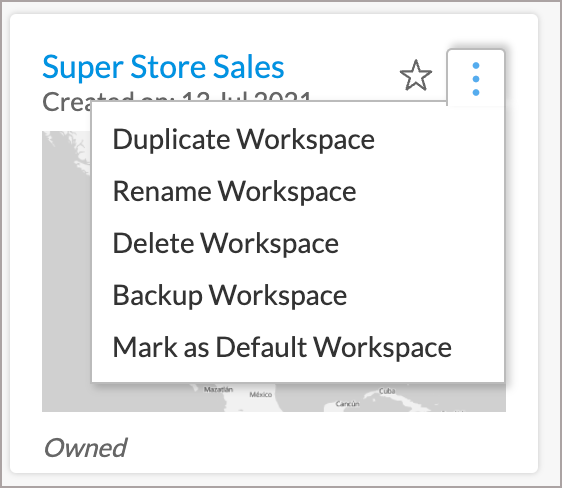
3. A caixa de diálogo Duplicar espaço de trabalho será aberta;
4. Forneça um nome de espaço de trabalho exclusivo. Você também pode optar por fornecer uma Descrição do espaço de trabalho;
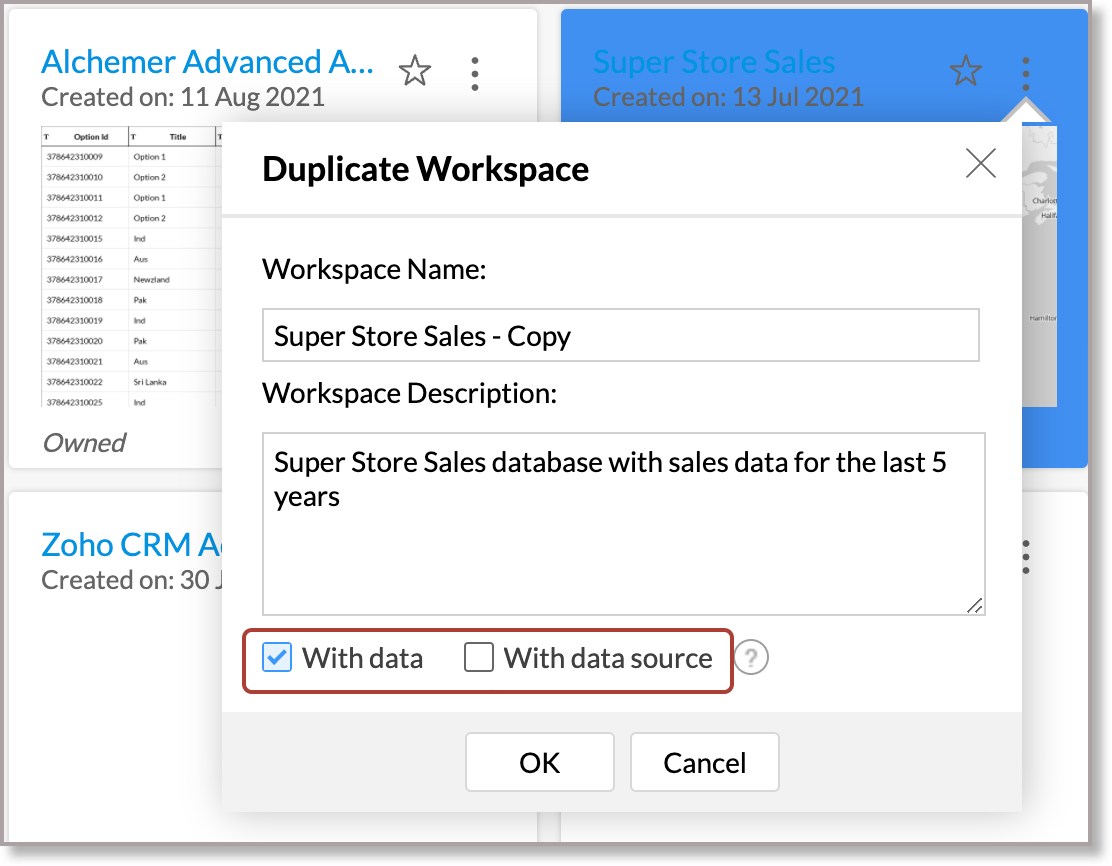
5. A caixa de seleção Com dados é selecionada por padrão. Desmarcar isso copiará apenas o modelo das tabelas, relatórios e painéis;
6. Escolha a caixa de seleção Com fonte de dados, se precisar copiar os dados com seus detalhes de conexão e os conjuntos de regras aplicados às respectivas tabelas usando o Zoho DataPrep;
7. Clique em OK para criar uma cópia deste espaço de trabalho.
10. Posso marcar um espaço de trabalho como favorito?
Sim, você pode favoritar seu espaço de trabalho mais acessado tocando no ícone de estrela disponível de acordo com o nome do espaço de trabalho.
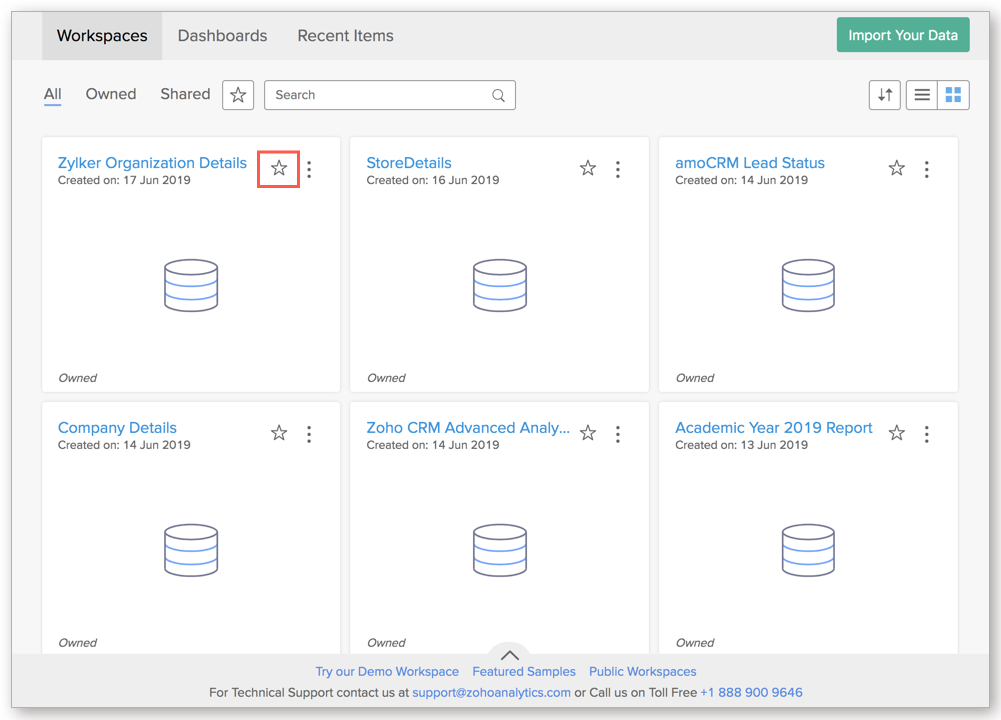

Nota:
Os favoritos marcados na web também serão sincronizados no aplicativo móvel e vice-versa.
11. Posso criar um Workspace semelhante a outro Workspace?
Sim, você pode. Siga as etapas abaixo para conseguir isso.
1. Clique no ícone Mais Ações do Espaço de Trabalho;
2. Selecione Duplicar área de trabalho;
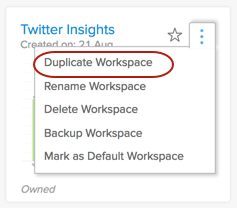
3. A caixa de diálogo Duplicar espaço de trabalho será aberta;
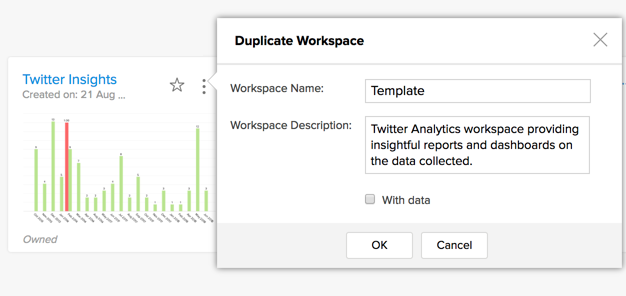
4. Desmarque a caixa de seleção Com dados;
5. Clique OK. Um novo Workspace com os mesmos dados e estrutura de relatório será criado. Você pode importar os dados necessários para a tabela.
12. Posso definir um espaço de trabalho como padrão?
Sim, você pode definir um espaço de trabalho como espaço de trabalho padrão.
Siga as etapas abaixo para fazer isso.
1. Clique no ícone Mais Ações do Espaço de Trabalho que você deseja marcar como padrão;
2. Selecione Marcar como espaço de trabalho padrão;
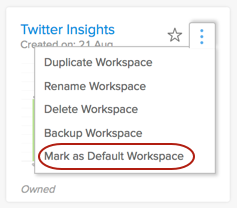
3. O espaço de trabalho será marcado como padrão.
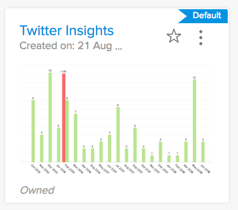
Ao acessar o serviço Zoho Analytics, este espaço de trabalho será aberto por padrão.
13. Como visualizo Áreas de trabalho de amostra em destaque?
O Zoho Analytics fornece um conjunto de espaços de trabalho em destaque para demonstrar seus recursos. Essa seria uma maneira fácil de entender os recursos do Zoho Analytics.
Essas amostras em destaque fornecidas pelo Zoho Analytics são espaços de trabalho relevantes para os negócios. Você pode clicar em qualquer um dos Sample Workspaces para percorrer seu conjunto de dados e relatórios disponíveis nele. Você pode copiar esses espaços de trabalho em sua conta e reutilizá-los para suas necessidades.
14. Como visualizo os espaços de trabalho públicos compartilhados pelos usuários?
O Zoho Analytics fornece uma Galeria pública para permitir que nossos usuários publiquem seus espaços de trabalho. Você pode acessar essas exibições com a permissão definida pelos usuários. Alguns deles também têm permissão de edição. Clique aqui para saber mais sobre como tornar o Espaço de trabalho/Visualização público.
- Confira a parte 1 sobre como Criar os Espaços de Trabalho;
- Parte 2 sobre Configurações dos Espaços de Trabalho;
- Parte 4 sobre o Explorador dos Espaços de Trabalho!
Para consultoria especializada Zoho Analytics, consulte um Zoho Expert, ligue ou envie WhatsApp para +55 (11) 93937 1547.
Fale com os Zoho Experts
Recent Articles
Como integrar Google Ads no Zoho Landing Page
Ao integrar o Zoho LandingPage com o Google Ads, você pode rastrear leads que se inscreveram por meio de campanhas de anúncios segmentados e grupos de anúncios. Você também pode integrar seu formulário de página de destino ao Zoho CRM para rastrear a ...Como Configurar Redirecionamentos 301 para Artigos da Base de Conhecimento no Zoho Desk
Os artigos da base de conhecimento são identificados pelo link permanente ou URL que é gerado automaticamente quando são publicados. O URL inclui o nome da categoria, os nomes das subcategorias e o título do artigo. Um URL pode alterar horas extras ...Como baixar artigos da base de conhecimento do Zoho Desk como Arquivos PDF
Os artigos da base de conhecimento contêm uma variedade de informações, como detalhes do produto, especificações, white papers, diretrizes de conformidade e SOPS, que podem ser acessados on-line. No entanto, cópias para download desses artigos podem ...Como converter feedback de artigos em tickets no Zoho Desk
No módulo Base de Conhecimento, ao clicar em um artigo, os agentes ou escritores inserem a visualização de detalhes do artigo onde podem visualizar o: Comentários que ajudam os leitores do centro deixaram no artigo (artigos publicados) Lista de ...Como permitir comentários públicos em artigos da base de conhecimento (KB) no Zoho Desk
O feedback do cliente desempenha um papel importante na melhoria dos produtos, bem como dos recursos instrucionais associados a eles. Com mais organizações implementando modelos de suporte ao cliente de autoatendimento, é imperativo dar aos clientes ...
Popular Articles
Como posso alterar ou redefinir a senha da Conta do Google?
Sua senha da Conta do Google é a mesma usada em outros produtos do Google, como Gmail e YouTube. Se esquecer sua senha e quiser redefini-la ou alterá-la por razões de segurança, siga as etapas abaixo. SENHA ESQUECIDA Caso não saiba a senha da sua ...Como alterar ou redefinir minha senha do Zoho?
Sua conta Zoho é a chave para acessar uma gama de ferramentas poderosas que podem impulsionar sua produtividade e o sucesso do seu negócio. No entanto, com grande poder vem uma grande responsabilidade – proteger sua conta com uma senha forte é ...Zoho Mail offline
Apesar da crescente popularidade dos aplicativos de mensagens, o email manteve seu trono como o principal modo de comunicação oficial. A verificação de e-mails tornou-se sinônimo de trabalho, e o trabalho não se limita mais ao escritório. ...Adicionando Alias (apelidos) no Zoho Mail
Quando um usuário tem vários endereços de e-mail para a mesma conta, o endereço de e-mail adicional pode ser configurado como um alias de e-mail para a conta. Os aliases de e-mail são particularmente úteis para administrar vários domínios. Quando uma ...Você conheçe o botão de Ítens Recentes no Zoho CRM?
ÍTENS RECENTES. Você conhece o ícone Ítens Recentes no canto inferior direito, da tela do CRM Zoho ? Este botão é muito usado no CRM Zoho e serve para visualizar os últimos 20 ítens acessados. Seja ele, um “Cliente”, um “Negócio”, um “Evento”, ...
Related Articles
Criando um espaço de trabalho no Zoho Analytics
O Zoho Analytics oferece várias opções fáceis para criar um espaço de trabalho em sua conta. Os espaços de trabalho que você cria são listados na parte superior da tela inicial. Esta seção discute várias opções para criar um espaço de trabalho. 1. O ...Explorador de Espaço de Trabalho no Zoho Analytics
1. O que é um Explorador de Espaço de Trabalho? O Explorer é a página principal do espaço de trabalho de onde você pode criar, acessar e compartilhar as visualizações em seu espaço de trabalho. As perguntas a seguir discutem as várias opções ...Como personalizar o Workspace no Zoho Analytics
O Zoho Analytics permite que você especifique um conjunto de preferências para seus espaços de trabalho, como definir o início do seu ano fiscal, definir a cor do gráfico ou o tema da grade nos relatórios e gerenciar usuários, alertas de dados e ...Gerenciar configurações de e-mail no Zoho Analytics
A configuração de e-mail permite que você gerencie os ajustes de e-mail para os e-mails acionados pelo Zoho Analytics. Você pode enviar e-mails para seus usuários através do Zoho Analytics nos seguintes cenários: Relatórios por e-mail; E-mails de ...Acessando Visualizações Compartilhadas do Zoho Analytics
Você pode acessar as visualizações compartilhadas fazendo login na conta do Zoho Analytics. Se você é um usuário compartilhado e ainda não se registrou no Zoho Analytics, inscreva-se no Zoho Analytics, com seu ID de e-mail especificado no e-mail de ...
